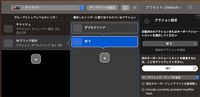テロップ入れの悩み
リンクをクリップボードにコピー
コピー完了
動画のテロップ入れをしています。
活舌が悪く、「あー」「えっと」「あのぉ」とかが多い演者の場合、
プレミアプロの文字起こしが全然できません。
話している内容もぐちゃぐちゃなので、
セルフで文字起こしをするタイミングでいい感じのところで改行したり、不要な部分を削除しています。
上記のことから文字起こしを一旦テキストエディタに保存しています。
その内容をエッセンシャルグラフィックでテロップにしています。
テキストエディタの内容をコピーするときに、
いちいち改行コードを避けてコピーするのが非常に面倒です。
行ごとコピーすると改行入って2行目の編集がしにくくなります。
2行そのまま張り付ければいいんですが、
内容がぐちゃぐちゃなので、1行ずつしゃべるタイミングとあわせたいです。
ずっと1行でいいじゃんかもしれませんが、しゃべるの早くて
2行にしとかないと内容が読み取れないです。
そしてペーストするときも、エッセンシャルグラフィックを
ダブルクリックするのが面倒です。(ショートカットとかあるんでしょうか・・・)
何かいい方法ないでしょうか。
伝わりにくかったらすみません。
拘らず適当にやればいいのかもしれないんですけど、
出来れば楽して今のクオリティ保持したいんです・・・
リンクをクリップボードにコピー
コピー完了
私自身は、コメントフォローのスーパーは要約したり誤字脱字を防ぐために手入力するので良い知識は持ち合わせておらず、本題から少し逸れるのですが、テキストエディタの件で返信してみます。
>いちいち改行コードを避けてコピーするのが非常に面倒です。
>行ごとコピーすると改行入って2行目の編集がしにくくなります。
添付画像からTeraPadをお使いかと思うのですが、行番号を「クリック」して行を選択するのではなく、本文の行中の適当な場所を「ダブルクリック」していただくと改行コードは含めず選択できると思うのですが、いかがでしょうか。
(ダブルクリックが面倒、となってしまうと何とも言えないところではあるのですが……。)
スミマセン、ダブルクリックでは長文が選べないのを失念していました。取り急ぎ、上記返信取り消します。
失礼いたしました。
【追記】
TeraPadではうまくゆかなかったのですが、Meryというテキストエディタで改行コードを「LF」にしておくと、行番号を選択してコピーしてPremiere Proに貼り付けた際に改行が反映されないようです。
まだきちんとした検証はしていないのですが、間違った返信のみでは申し訳ないので、取り急ぎ代替案として返信を追記いたします。
ご質問の本題については、おそらくもう少し効率的な方法があると思いますので、他の方から適切な返信が寄せられることを期待します。
リンクをクリップボードにコピー
コピー完了
テキストエディタをご教示いただきありがとうございました!
Meryを早速使用してみたら、改行コードなしでコピペが可能でした!
まずは一歩前進しました。ありがとうございました。
リンクをクリップボードにコピー
コピー完了
こんばんは、イヌ太郎さん
自動文字起こししたのをいったん外部のエディターに出力し、その結果を再度自動文字起こしの「キャプション」タブに戻しているのでしょうか。
その場合なら、
自動文字起こしの「キャプション」タブの編集機能で、話者に合わせて字幕を分割・結合したり、不要な文字削除・修正等の編集を行ったらいかがでしょうか。相当なことができると思います。
字幕の開始時間・終了時間はキャプショントラックのキャプションセグメントの左右端を話者の話し開始・終了に合わせてドラッグすることにより、容易に調整できると思います。
さらに、Premiere Pro v23.1からキャプションセグメントをエッセンシャルグラフィックステキストに変換できるようになりましたので、字幕作成の自由度が向上していると思います。
リンクをクリップボードにコピー
コピー完了
ご教示いただきありがとうございます。
以前プレミアプロの自動文字起こしを使っていましたが、演者との相性が良くないのか、自動文字起こしをしても修正にかなりの時間を取られてしまいまして・・・
>さらに、Premiere Pro v23.1からキャプションセグメントをエッセンシャルグラフィックステキストに変>換できるようになりましたので、字幕作成の自由度が向上していると思います。
ただ、こちらの情報は存じ上げていなかったので勉強になりました。
ありがとうございます。
リンクをクリップボードにコピー
コピー完了
こんにちは
>以前プレミアプロの自動文字起こしを使っていましたが、・・・
どのバージョンでご使用されていたか分かりませんが、v22.2で「言語パック」使用による「音声テキスト変換」が採用され、変換精度向上と変換速度向上が行われているようです。下記リンクもご覧ください。
v22.2で採用になった自動文字起こしを、まだご使用されていない場合は、時間がある時に一度試してみてはいかがでしょうか。
※従来はクラウドベースで変換していましたが、v22.2では最初の文字起こしで「言語パック」が自動的にダウンロードされてPremiere Pro内で変換を行うように変更になったようです。
リンクをクリップボードにコピー
コピー完了
ご丁寧にありがとうございます!
v22.2では試したことがないので、時間がある時にプレミアプロでの文字おこし試してみます!
リンクをクリップボードにコピー
コピー完了
テキストエディターまたはスクリプトエディターを使用すれば、改行コードを削除することができます。
但し、改行コードを削除すると複数行のテキストが1行になりますが、それでもよければ、方法を説明します。
なお、スクリーンショットの画面下に「SJIS」が表示されていますが、これは文字コードのShift JISで編集していることになるので、UTF-8に変更して下さい。
Adobe製品でShift JISを使用すると文字化けの原因になります。
なお、ほとんどの海外のソフトはShift JISに対応していません。
リンクをクリップボードにコピー
コピー完了
<追記>
改行コードの削除は、検索 --> 置換 機能を使用しますが、同じ機能を使用すると文書の中から「あー」「えっと」「あのぉ」などの語句を全て検索して、削除することもできます。
リンクをクリップボードにコピー
コピー完了
<追記>
ダブルクリックのショートカットキーは、Windowsの場合 テンキー付のキーボードで設定できるようです。
参考ですが、
Macの場合は、「ダブルクリック --> ペースト」の一連の操作を自動で実行できるユーティリティソフトがあるので、Windowsでも探せばあるかもしれません。
リンクをクリップボードにコピー
コピー完了
ご教示いただきありがとうございます。
改行コードを全て削除(一括置換など)する方法は存じ上げておりました。
全てのテキストが1行になってしまうのもやりにくかったので使用しておりませんでした。
言葉不足で失礼いたしました。ありがとうございました。